Como remover dispositivos externos para testar inicialização com bipes?

Quando o computador inicia e emite beeps é sinal de que ele está realizando um auto diagnóstico de hardware. Esses bipes de inicialização variam conforme os fabricantes e podem indicar desde memória com problemas até falhas na placa-mãe. Entretanto, muitas vezes os dispositivos externos conectados podem influenciar esse processo. Neste artigo, vamos abordar como remover dispositivos externos para testar inicialização com bipes, explicando a importância desse procedimento, como executá-lo e responder dúvidas comuns de usuários que procuram soluções para problemas de boot.
- Entendendo os Bipes de Inicialização
- A Importância de Remover Dispositivos Externos
- Como Remover Dispositivos Externos Passo a Passo
- Benefícios de Realizar Esse Procedimento
- Algumas Dúvidas Comuns dos Usuários
- Procedimentos Adicionais para Usuários Avançados
- Dicas Para Evitar Problemas na Inicialização
- Considerações Finais
Entendendo os Bipes de Inicialização
Os bipes emitidos na inicialização servem como mensagens de erro para auxiliar na identificação de problemas de hardware. Cada sequência tem um significado específico, por exemplo:
- Um curto e um longo: Pode indicar problemas relacionados à memória.
- Três bipes curtos: Em alguns modelos, associam-se à falha da placa gráfica.
- Bipes contínuos: Podem sinalizar problemas críticos na placa-mãe ou na fonte de alimentação.
Essas sequências variam conforme o fabricante, como BIOS da AMI, Award, Phoenix, entre outros. Antes de realizar qualquer procedimento, é fundamental consultar o manual do fabricante para compreender o que cada sequência pode significar e evitar conclusões precipitadas.
A Importância de Remover Dispositivos Externos
Muitas vezes, os dispositivos externos podem interferir no processo de inicialização e imitar sinais de falha de hardware. Esses dispositivos incluem:
- Pen drives e dispositivos USB: Podem alterar a ordem de boot.
- Discos externos: Podem ser interpretados como fontes de boot alternativas.
- Outros periféricos: Impressoras ou dispositivos de entrada podem, em certos casos, causar interferências.
Ao remover esses dispositivos, o sistema pode executar um teste mais limpo e identificar corretamente se os bipes de inicialização são causados por falhas internas ou se foram modificados por interferências externas. Essa prática também simplifica o diagnóstico, ajudando a isolar o problema de forma objetiva.
Como Remover Dispositivos Externos Passo a Passo
Para testar a inicialização do computador com bipes sem interferência de dispositivos externos, siga os passos abaixo:
1. Desligue o Computador
Antes de qualquer procedimento, certifique-se de que o equipamento esteja completamente desligado e desconectado da tomada. Isso reduz o risco de danos ao hardware e possibilita uma manipulação segura dos componentes.
2. Desconecte Todos os Dispositivos USB e Externos
Retire todos os periféricos conectados ao computador, tais como:
- Pen drives e HDs externos;
- Câmeras e leitores de cartão;
- Impressoras e outros dispositivos USB;
- Monitores, se estiverem conectados via docking station.
É importante que somente os dispositivos essenciais para o boot do sistema permaneçam conectados, como teclado e mouse (se necessário para acessar a BIOS).
3. Verifique os Cabos Internos e Conexões
Algumas vezes, além dos dispositivos externos, os cabos internos podem estar mal conectados. Dê uma olhada nesses itens:
- Cabo de alimentação da placa-mãe;
- Cabos dos discos rígidos;
- Conexões da memória RAM e placas de expansão.
Conferir essas conexões pode ajudar a identificar falhas que estejam causando os bipes de inicialização.
4. Ligue o Computador e Preste Atenção Obsérvios
Após desconectar os dispositivos externos e verificar as conexões internas, ligue o computador novamente. Observe atentamente a sequência de bipes emitida e compare com os códigos descritos pelo fabricante da BIOS. Se os bipes persistirem, é sinal de que o problema pode estar relacionado a um dos componentes internos.
5. Consulte o Manual ou Suporte Técnico
Se, após seguir os passos acima, os bipes continuarem, procure:
- O manual do usuário do computador;
- Sites especializados no modelo do seu equipamento;
- Suporte técnico autorizado.
Esses recursos podem oferecer orientações detalhadas para o diagnóstico e solução do problema.
Benefícios de Realizar Esse Procedimento
Remover dispositivos externos para testar a inicialização com bipes traz diversos benefícios, tais como:
- Diagnóstico mais preciso: Ao eliminar variáveis, é possível detectar se a falha está em um componente interno.
- Aumento na confiabilidade do teste: Uma vez retirados os dispositivos externos, os bipes emitidos refletem o status real do hardware principal.
- Redução da possibilidade de interferências: Equipamentos conectados podem influenciar a ordem de boot e gerar notificações que confundem o diagnóstico.
Esse procedimento é simples e pode resultar em uma economia de tempo e custos, uma vez que a identificação correta do problema evita trocas desnecessárias de componentes.
Algumas Dúvidas Comuns dos Usuários
É normal ter dúvidas ao realizar procedimentos de diagnóstico em um computador. Veja algumas perguntas frequentes e suas respostas para ajudar ainda mais:
- Por que os bipes de inicialização são importantes?
Os bipes ajudam a indicar qual componente pode estar falhando, oferecendo uma primeira pista para o diagnóstico sem a necessidade de um monitor.
- Remover dispositivos externos sempre resolve os problemas de boot?
Não necessariamente. É um passo de diagnóstico importante, mas se os bipes persistirem mesmo sem os dispositivos externos, o problema pode estar relacionado a hardware interno ou configurações do sistema.
- Quais dispositivos são considerados externos?
Todos os dispositivos que se conectam via USB, HDMI, e outros conectores não essenciais para o funcionamento básico do PC, como pen drives, storages externos, câmeras, e impressoras.
- É necessário remover o monitor?
Em geral, o monitor não interfere na sequência de inicialização, pois a maioria dos problemas detectados pelos bipes estão relacionados a componentes internos. No entanto, se houver suspeita sobre a placa gráfica, vale a pena testar com um monitor alternativo.
Procedimentos Adicionais para Usuários Avançados
Para aqueles que possuem algum conhecimento técnico e desejam aprofundar o diagnóstico, considerem os seguintes procedimentos:
- Reset da CMOS:
Realize o reset da BIOS removendo a bateria da placa-mãe por alguns minutos. Esse procedimento pode restaurar as configurações padrão e corrigir erros de configuração que possam estar causando os bipes.
- Testes de memória RAM:
Remova e reinstale os módulos de memória. Se possível, teste um módulo de cada vez em diferentes slots para identificar possíveis falhas no hardware.
- Atualização da BIOS:
Em alguns casos, uma atualização da BIOS pode resolver problemas de compatibilidade e melhorar o processo de inicialização, porém deve ser realizado com cautela para evitar danos maiores.
Essas etapas podem ajudar a aprofundar o diagnóstico e oferecer insights mais específicos sobre a origem do problema.
Dicas Para Evitar Problemas na Inicialização
Prevenir é sempre melhor do que remediar. Algumas dicas para evitar que os problemas de bipes de inicialização surgam incluem:
- Mantenha os drivers e a BIOS atualizados: Atualizações podem corrigir falhas e melhorar a compatibilidade do sistema.
- Utilize fontes de energia estáveis: Flutuações na energia podem causar falhas de hardware e gerar bipes de erro.
- Realize manutenções periódicas: Limpar o interior do gabinete e verificar as conexões pode prevenir superaquecimentos e mau contato dos componentes.
- Evite conectar dispositivos desnecessários: Quando for realizar manutenção ou atualizações, remova dispositivos externos para garantir um diagnóstico limpo.
Seguindo essas orientações, você pode aumentar a vida útil do seu hardware e evitar transtornos na inicialização.
Considerações Finais
Em resumo, saber como remover dispositivos externos para testar inicialização com bipes é essencial para quem deseja diagnosticar problemas de hardware de forma eficiente. Ao seguir os passos detalhados neste artigo – desde o desligamento seguro do equipamento até a verificação dos cabos internos – você poderá isolar a origem do problema, garantindo um diagnóstico mais preciso e evitando custos desnecessários com substituição de componentes. Seja para solucionar um problema específico ou como prática preventiva, esse procedimento simplifica o entendimento dos bipes emitidos durante a inicialização e oferece uma abordagem estruturada para resolver falhas de hardware.
Lembre-se de que cada computador e cada fabricante podem ter variações nos códigos de beep, portanto, sempre consulte os manuais específicos e, se necessário, recorra ao suporte técnico especializado. Com cuidado e atenção, a remoção temporária de dispositivos externos pode ser a chave para identificar e resolver problemas críticos de inicialização, garantindo o pleno funcionamento do seu equipamento.

Links Relacionados:
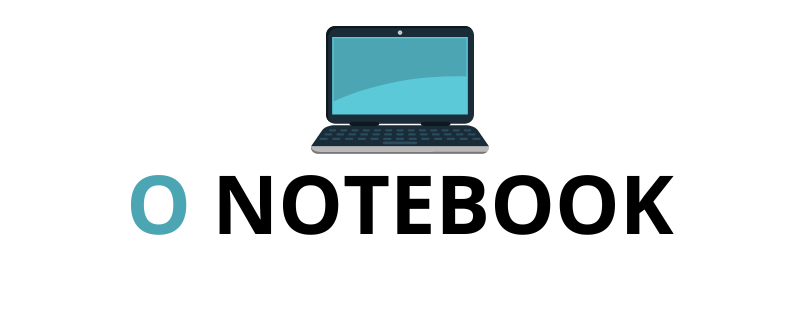
Como remover dispositivos externos para testar inicialização com bipes?
Artigos Relacionados